Office2013启用调出开发工具方法
发布时间:2015-05-12 来源:查字典编辑
摘要:1、首先来看看我们的菜单栏有没有“开发工具”选项卡2、没有那我们就点击左上角有就略过1、"文件"选项卡上,选择"选项...
1、首先来看看我们的菜单栏有没有“开发工具”选项卡
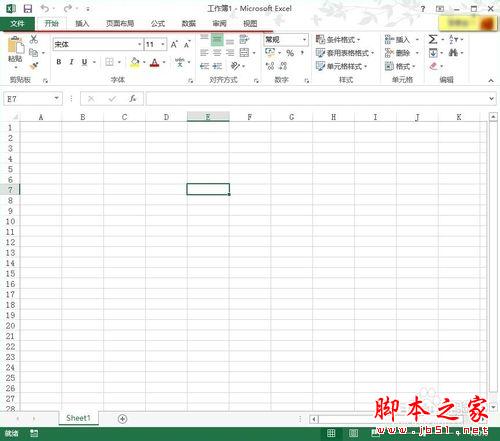
2、没有那我们就点击左上角 有就略过
1、"文件"选项卡上,选择"选项"打开"Excel 选项"对话框。
2、单击该对话框左侧的"自定义功能区"。
3、在该对话框左侧的"从下列位置选择命令"下,选择"常用命令"。
4、在该对话框右侧的"自定义功能区"下,选择"主选项卡",然后选中"开发工具"复选框。
5、单击"确定"。
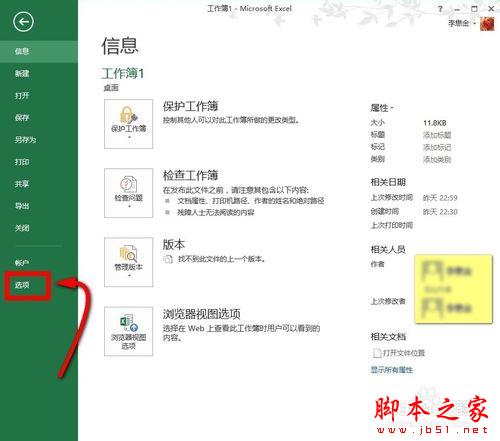
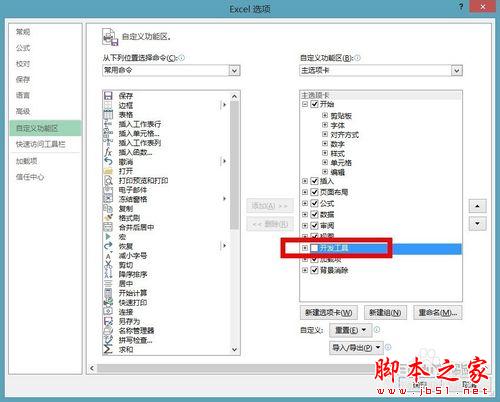
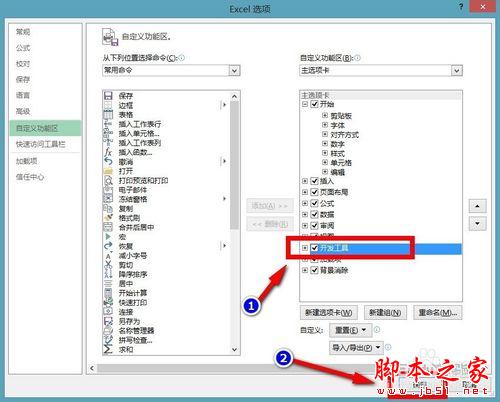
3、我们来看看是不是有“开发工具”选项卡,没错你看到的就是它

4、至此我们已经可以使用“开发工具”选项卡里面的东西了。


